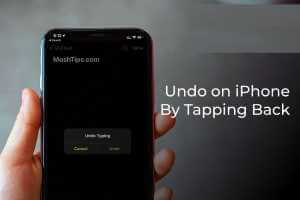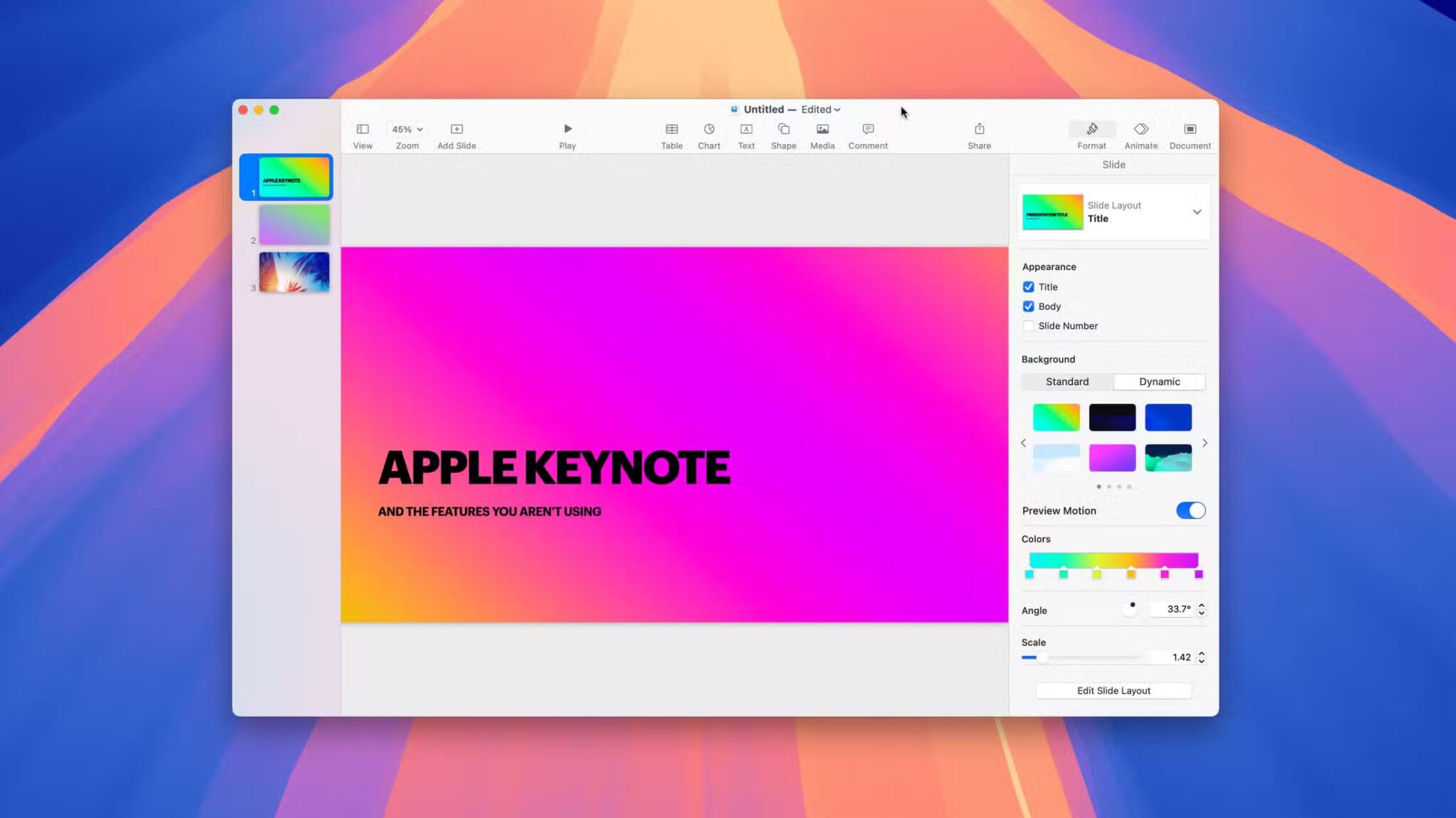Bir mesaj göndermek veya güncelleme yapmak istediğinizde, klavyenin karakterleri yazması biraz zaman alıyorsa sinir bozucu olabilir. Kendinizi iPhone'unuzdan daha hızlı hissedebilseniz de, sorun klavyenin metin algılama ve beklendiği gibi giriş için gecikmesidir. Neyse ki, iPhone'da klavye gecikmesini düzeltebilirsiniz.
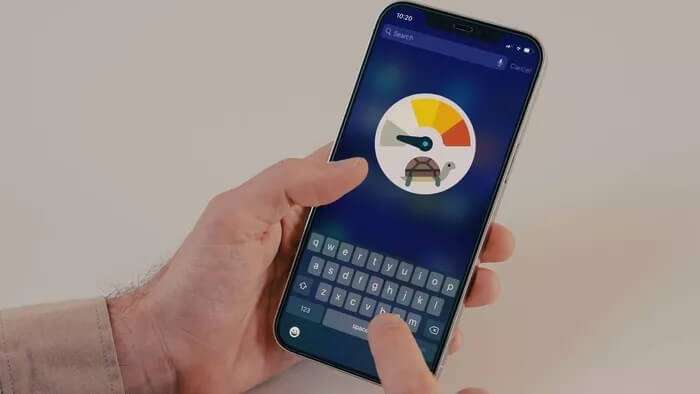
Devam etmeden ve böyle küçük bir sorun için eski iPhone'unuzu yükseltmeden önce, aşağıdaki talimatları izleyin ve iPhone'daki klavye gecikmesini düzeltin.
1. iPhone'da klavye gecikmesini düzeltmek için IPHONE'ı yeniden başlatın
Sorun gidermemize basit bir çözümle başlayalım. iPhone X veya sonraki bir modeliniz varsa, güç ve ses kısma düğmelerine aynı anda uzun süre basabilir ve cihazı kapatmak için bir seçenek görene kadar bekleyebilirsiniz.
Ana sayfa düğmesi olan eski iPhone modelinde, yeniden başlatma mesajını görene kadar güç düğmesini basılı tutun ve iPhone'u kapatmak için kaydırıcıyı sürükleyin.
Güç düğmesine tekrar uzun basın ve açın. Klavyeye ulaşmaya çalışın ve bazı kelimeler yazın. Hala bir gecikme fark ediyorsanız, aşağıdaki diğer çözümlere geçin.
2. iPhone'da klavye gecikmesini düzeltmek için klavye sözlüğünü sıfırlayın
Klavye sözlüğü, yazdığınız kelimeleri zaman içinde toplar. Bunlar, belirli bir dilin olağan sözlüğünde bulunmayan kelimeler olabilir. Bu sözlüğü sıfırlamak, yalnızca eklediğiniz kelimeleri kaldıracaktır.
Adım 1: Bir uygulama açın Ayarlar iPhone'da.
Adım 2: Adresine git genel liste.
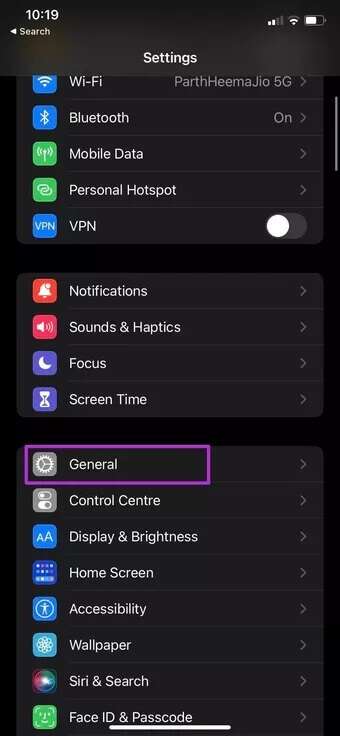
Aşama 3: Aşağı kaydırın ve seçin sorun أو Sıfırlama iPhone.
Adım 4: basın Sıfırlama ve klavye sözlüğünü sıfırla Aşağıdaki listeden.
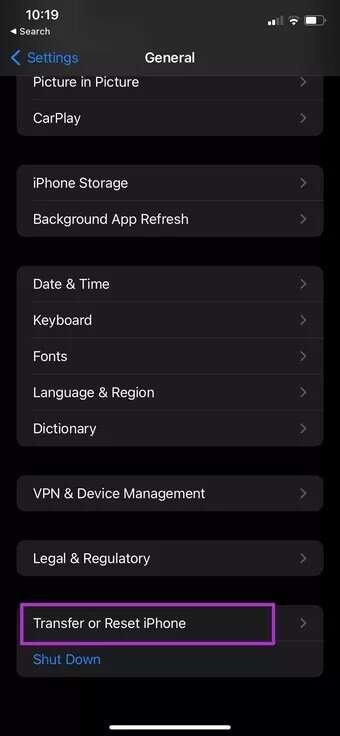
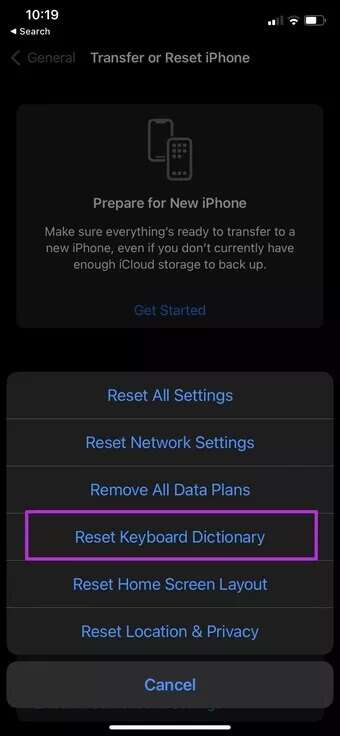
3. iPhone'da klavye gecikmesini düzeltmek için klavye tahminini devre dışı bırakın
öğrenmek iPhone klavye Varsayılan olarak yazma alışkanlıklarınıza göre ayarlanır ve kullanım geçmişinize göre bir sonraki kelimeyi tahmin etmeye çalışır. Yardımcı olup olmadığını görmek için sonraki kelime tahminini devre dışı bırakabilirsiniz.
Adım 1: Bir uygulama açın Ayarlar iPhone'da.
Adım 2: Adresine git genel liste.
Aşama 3: set tuş takımı.
Adım 4: devre dışı bırak düğmesi Öngörü anahtarı.
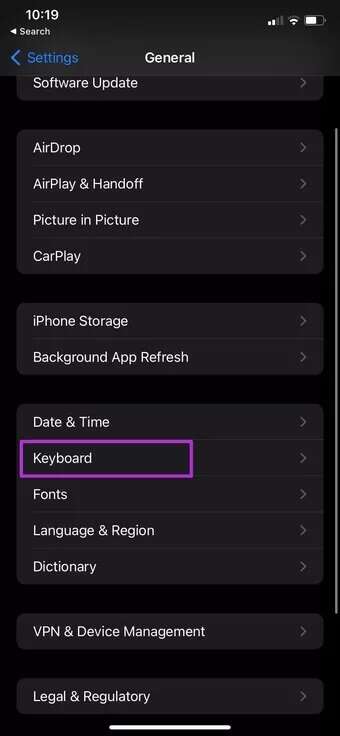
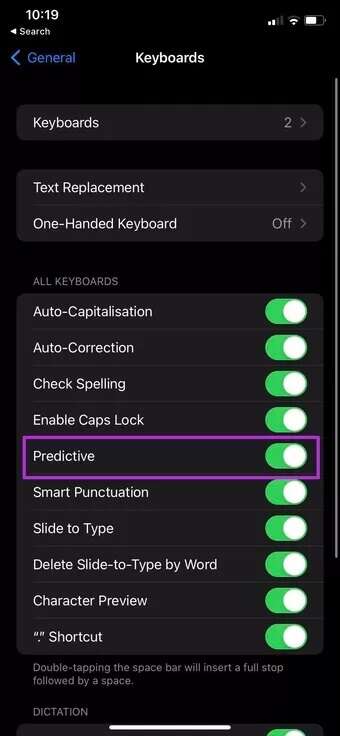
4. iMessage'ı etkinleştirin
Yalnızca Mesajlar'da klavye gecikmesi mi yaşıyorsunuz? Öyleyse, iMessage'ı devre dışı bırakabilir ve yeniden etkinleştirebilirsiniz.
Adım 1: Bir uygulama açın IPhone ayarları.
Adım 2: Aşağı kaydırın İletiler.
Aşama 3: Devre Dışı iMessage'ı değiştirin.
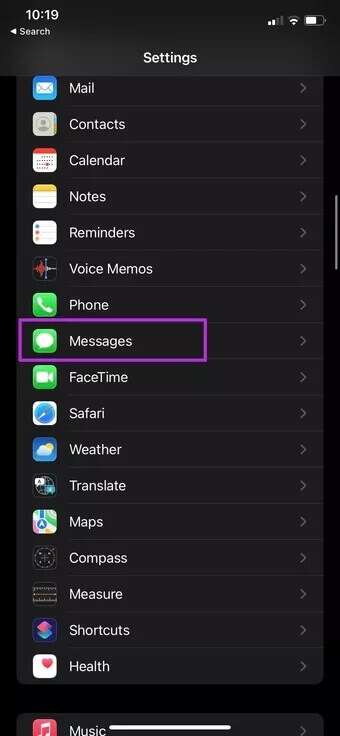
Tekrar etkinleştirin ve birine mesaj göndermeyi deneyin. Klavyeniz şimdi sorunsuz çalışmalıdır.
5. Arka planda diğer uygulamaları kapatın
iPhone klavyenizin düzgün çalışması için belirli bir miktarda RAM gerekir. Arka planda açık çok sayıda uygulamanız olduğunda, iOS, belleği boşaltmak için etkinlikleri duraklatacak kadar akıllıdır.
Sorun, sınırlı belleğe ve eski bir işlemciye sahip eski iPhone modellerini kullanırken ortaya çıkıyor. Böylece istenmeyen arka plan uygulamalarını kapatabilir ve klavyeyi tekrar kullanmayı deneyebilirsiniz.
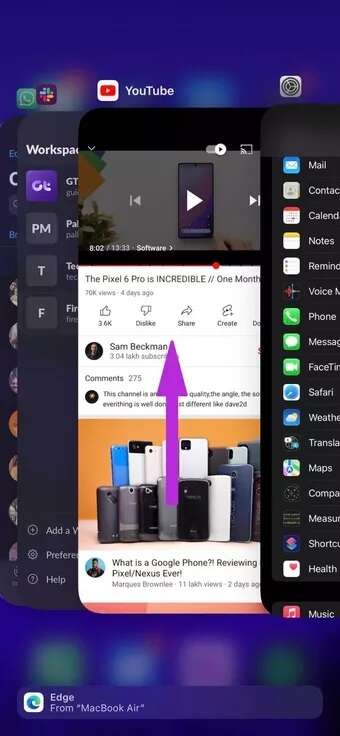
Alttan yukarı kaydırıp basılı tutun ve çoklu görev menüsünü açın. Uygulamaları kapatmak için uygulama kartlarını yukarı kaydırın. Ana sayfa düğmesini kullanarak iPhone'larda ana sayfa düğmesine iki kez basabilir ve çoklu görev menüsüne erişebilirsiniz.
6. iPhone'unuzu soğutun
iPhone'unuz rahatsız edici derecede ısınırsa, klavyede yazarken bir gecikme olduğunu fark edeceksiniz. Öyleyse, iPhone'un soğumasını bekleyin ve ardından klavyeye erişin.
7. IOS sürüm güncellemesi
iOS klavyesi, iPhone deneyiminin önemli bir parçasıdır. Klavye gecikmesi, iPhone kullanıcılarının ruh halini bozabilir. Apple, sık sık iOS güncellemeleriyle bu tür sorunları çözmek için genellikle hızlıdır.
Örneğin, kullanıcılar iOS 14.6 ile klavye gecikmesi ile karşılaştığında, Apple bir sonraki güncelleme ile bunu hızla düzeltti.
Adım 1: Bir uygulama açın IPhone ayarları.
Adım 2: Adresine git genel liste.
Aşama 3: set Yazılım güncellemesi.
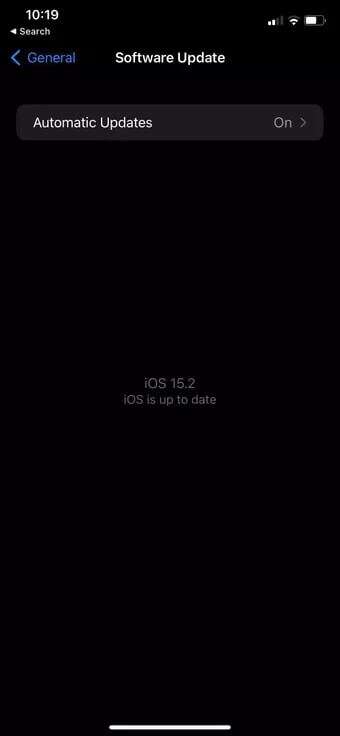
Mevcut en son iOS sürümünü yükleyin ve herhangi bir gecikme olmadan kelimeleri çekmeye başlayın.
8. Üçüncü taraf klavyeleri kontrol edin
iOS deneyimi yalnızca iPhone'un sanal klavyesiyle sınırlı değildir. Apple ayrıca App Store'u da açtı.Üçüncü taraf klavye uygulamaları.
Sanal klavyeyi kullanırken bir gecikme yaşarsanız, aşağıdaki gibi bazı alternatifleri denemekten zarar gelmez. Swiftkey و Gboard App Store'dan. Sizin için daha iyi bir seçenek belirlemek için özel klavye karşılaştırma yazımızı okuyun.
Gecikmesiz bir yazma deneyiminin keyfini çıkarın
Apple, sanal iPhone klavyesini yıllık iOS sürümleriyle günceller. Yıllar geçtikçe, şirketten pek fazla sevgi görmedi ve iPhone kullanıcılarının klavye gecikmesiyle ilgili artan şikayetlerini görmek bizi şaşırtmadı. Yukarıdaki püf noktalarını deneyin ve klavye gecikmesini iPhone'dan kaldırın.